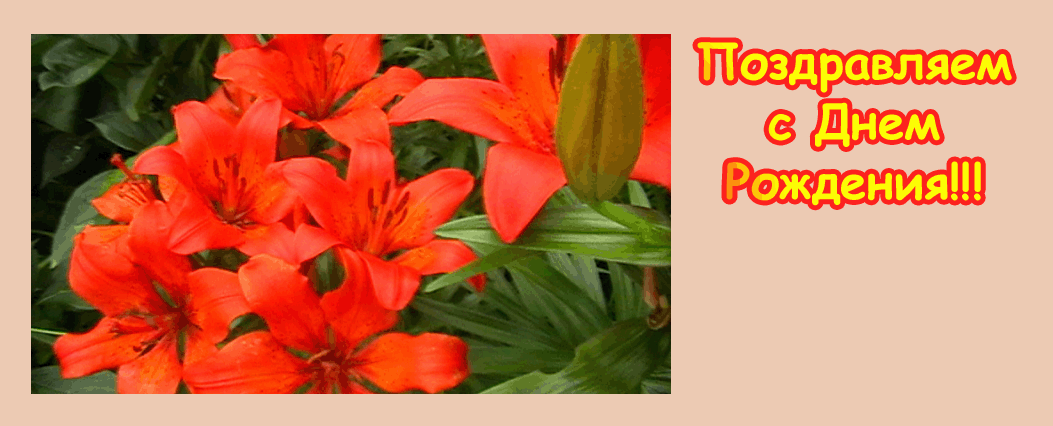
Для создания открытки подберем исходное изображение.

Скопируем его в папку с изображениями. Откроем Photoshop. В меню Файл ⇒ Открыть выберем рисунок и поместим его в рабочую область. На панели Слои появится слой Фон.
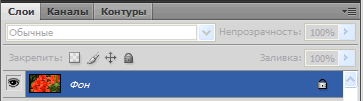
Уменьшим размер рисунка с помощью инструмента Маштаб на панели Опции или воспользуемся панелью Навигатор.



Подберем фон будущей открытки. Для этого щелкнем по нижней части пиктограммы Выберите фоновый цвет на панели Инструменты.
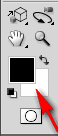
Откроеется диалоговое окно Цвет. Выберем его и нажмем ОК.
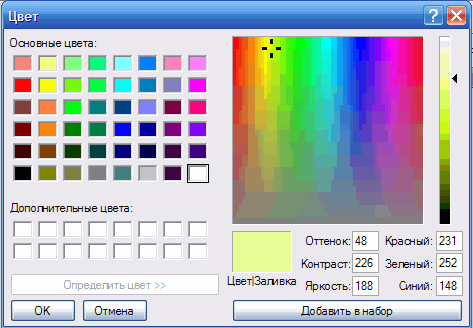
Откорректировать цвет можно также на панели Цвет.
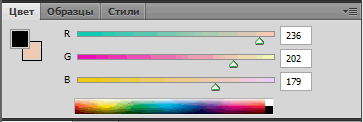
Обратите внимание, что после выбора цвета изменится нижний квадрат пиктограммы Выберите фоновый цвет на панели Инструменты.
Далее для создания открытки воспользуемся инструментом Рамка.
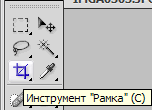
Сделаем с помощью инструмента Рамка рамку на изображении чуть меньше размера самого изображения.
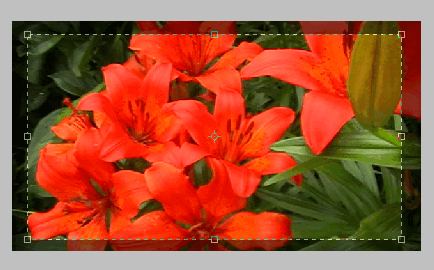
Далее за боковые, верхние, нижние и угловые маркеры растяните рамку за пределы изображения.
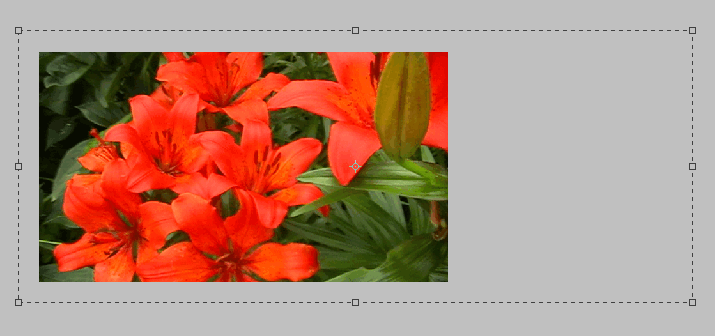
Для завершения процесса кадрирования нажмите на пиктограмму Выполнить кадрирование на панели опций или нажмите клавишу Enter.

Появится наше первоначальное изображение с фоном, залитым цветом, выбранном на предыдущем шаге. Наша открытка почти готова.
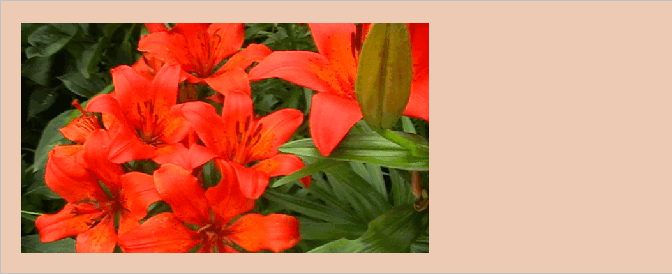
Теперь правее изображения напишем текст поздравления. Для этого воспользуемся инструментом Горизонтальный текст. Зададим параметры текста и напишем сам текст.

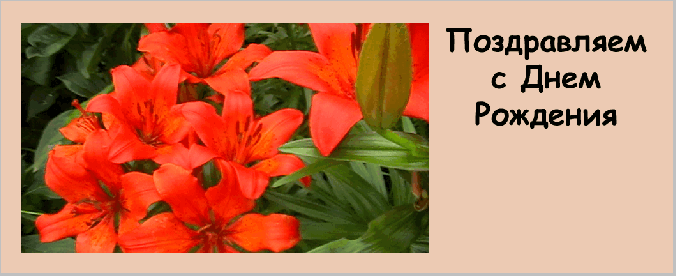
Применим к тексту один из стилей слоя. В ниженй части панели слои нажмем на пиктограмму Добавить стиль слоя.

Выбираем Обводку.
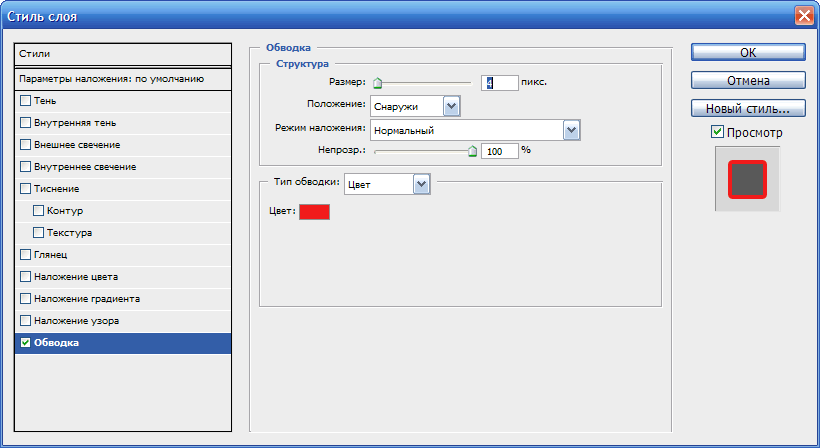
И Наложение градиента.
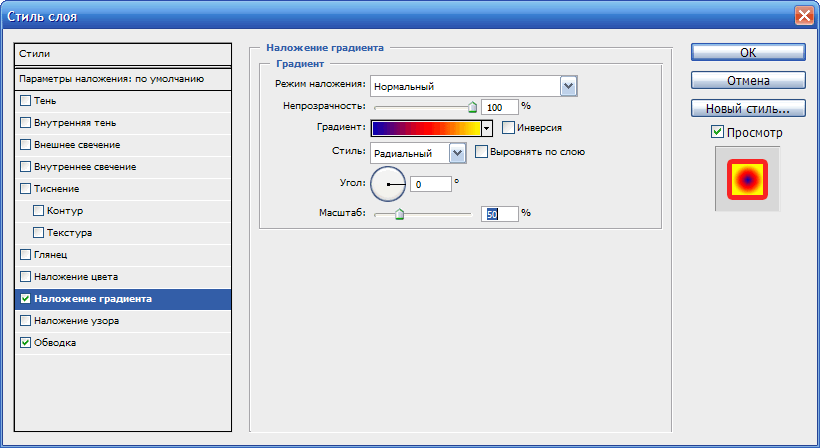
В итоге получилась вот такая поздравительная открытка.
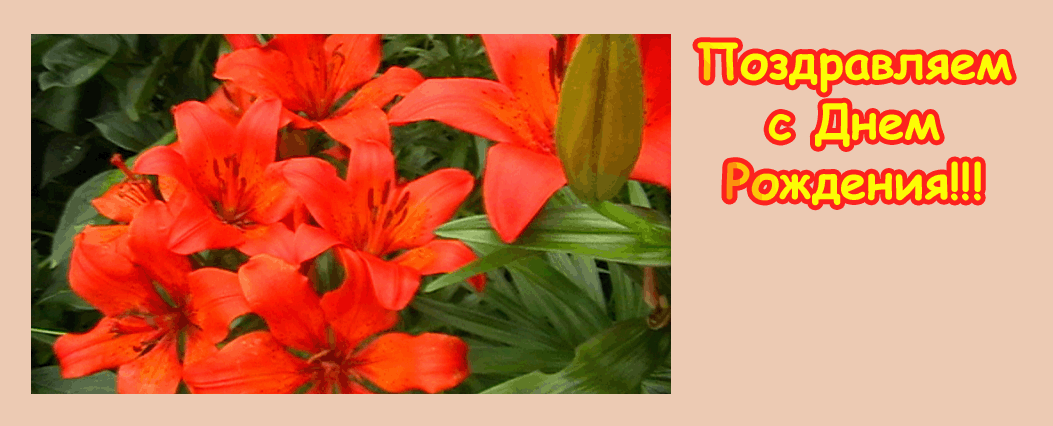





Комментарии(0)
Для добавления комментариев надо войти в систему и авторизоватьсяКомментирование статей доступно только для зарегистрированных пользователей:Зарегистрироваться